Útmutató az adatok egyszerű titkosításához Androidon
Napjainkban a fontos információk vagy adatok ellopása az Android készülékekről olyan egyszerűvé vált. A készülék biztonsága veszélybe kerül. A probléma megoldása érdekében az adatok titkosítására az androidra van szükség.
Az adatok titkosítása az androidon keresztül, az adatok más formában tárolódnak, amely érthetetlen. A PIN-kódra akkor lesz szükség, amikor megnyitja a készüléket, így a titkosított adatok visszafejthetők. Csak akkor kell tartania a PIN-kódot, hogy azok, akik nem ismeri a PIN kódot, nem férhetnek hozzá.
Figyelmeztetések
Az adatok titkosítása befolyásolhatja az eszköz teljesítményét, mivel az adatok titkosításakor a készülék extra terhelést kap. A sebesség azonban a hardvertől függ.
A titkosítás kikapcsolásának egyetlen módja az eszköz gyári beállításainak visszaállítása. De akkor eltárolja a tárolt adatokat.
A titkosítás nagyon kockázatos. Kövesse az alábbi utasításokat saját felelősségére, ha ragaszkodik ehhez.
Az adatok titkosítása Android-eszközön
- A titkosítási folyamat sok időt vesz igénybe. A titkosítás miatt győződjön meg arról, hogy elegendő ideje van erre. Nem tudja szüneteltetni a folyamatot az út mentén, mert elveszíthet bizonyos adatokat ezzel.
- A titkosításhoz PIN vagy jelszó szükséges. Ha még nincs ilyen, akkor menjen a "Beállítások" menüpontra, válassza a "Biztonság" és a "Képernyőzár" lehetőséget. Állítson be új jelszót vagy PIN-kódot a PIN vagy a jelszó megérintésével.

- Most készen áll a készülék titkosítására. Menjen a "Beállítások" menüpontra, válassza a "Biztonság" és a "Titkosított telefon" lehetőséget a Titkosítás opcióban.

- Olvassa el a figyelmeztető információkat. Érintse meg a "Telefon titkosítása" opciót. Ezután megkéri, hogy csatlakoztassa a telefont.
- Adja meg a zárolási képernyő jelszavát vagy PIN kódját a titkosítás folytatásához.
- Megjelenik egy figyelmeztető üzenet. Fogadja hozzá, és hagyja a készüléket a titkosítási folyamat befejezéséig. Ez a folyamat általában egy órát vesz igénybe. Ne hagyja abba, vagy ne hagyja abba.
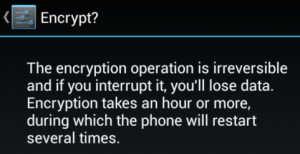
- A kijelzőn megjelenik egy jelző a titkosítás folyamatáról, valamint a titkosításhoz hátralévő időről. Ezután értesítést kap a folyamat befejezése után. Amikor elindítja a készüléket, akkor meg kell adnia a jelszót vagy a PIN kódot. Ha nem ad meg PIN-kódot vagy jelszót, nem fogja tudni olvasni a tárhelyet.

- Ügyeljen arra, hogy ne felejtse el a jelszót vagy a PIN kódot. Ha igen, vissza kell állítania az eszközt, és mindent el kell veszítenie.
Titkosította az adatokat az Androidról?
Hagyja a kérdést, vagy ossza meg tapasztalatait az alábbi megjegyzések részben.
EP
[embedyt] https://www.youtube.com/watch?v=AYcqo5CEKgI[/embedyt]







Félelmetes, ezt kerestem.
Működik !
Fiú szeretném, ha korábban megtaláltam ezt a cikket, mert sokkal korábban védett és titkosították a telefonomat.
Kiváló útmutató.